Инсталиране на драйвери за Canon MP495
За да използвате ново оборудване, първо трябва да изтеглите и инсталирате драйвери за него. В случая с принтера Canon MP495, това може да се направи по няколко начина.
съдържание
Инсталиране на драйвери за Canon MP495
Има много възможности за това как да получите правилния софтуер. Най-ефективният и достъпен ще бъде разгледан по-долу.
Метод 1: Уебсайтът на производителя на устройството
Първо, трябва да разгледаме програмите, предлагани от официалния ресурс. Принтерът ще изисква уеб ресурс от неговия производител.
- посещение Уебсайт на Canon ,
- В заглавката на сайта изберете "Поддръжка" . В отворения списък трябва да отворите "Изтегляния и помощ" .
- Когато отидете в тази секция, се появява прозорец за търсене. Това изисква да влезете в модела на принтер Canon MP495 и да изчакате резултата, на който искате да кликнете.
- Ако въведете правилното име, ще се отвори прозорец с информация за устройството и наличните програми. Превъртете надолу до секцията "Драйвери" . За да започнете изтеглянето, кликнете върху драйвера "Изтегляне" .
- Преди изтеглянето ще се отвори прозорец с текста на споразумението. За да продължите, кликнете върху долния бутон.
- Когато изтеглянето завърши, изпълнете резултата и натиснете "Next" в прозореца на инсталатора.
- Прочетете условията на споразумението и кликнете върху "Да", за да продължите.
- Определете как да свържете оборудването с компютъра и поставете отметка в квадратчето до съответния елемент, след което кликнете върху "Напред" .
- Изчакайте, докато инсталацията приключи, след което устройството ще бъде готово за употреба.
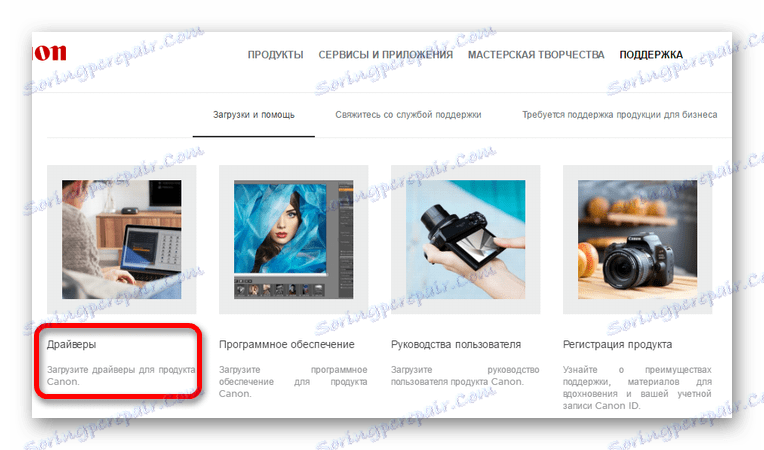


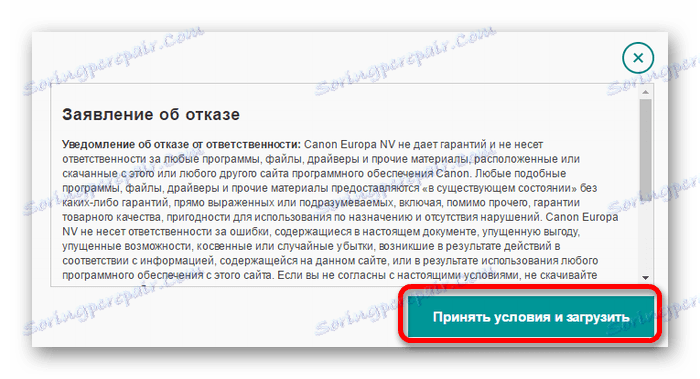
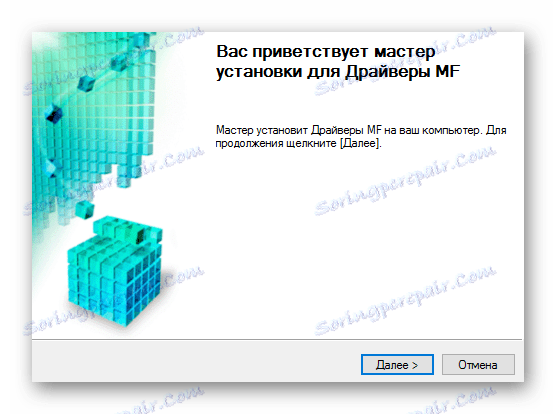
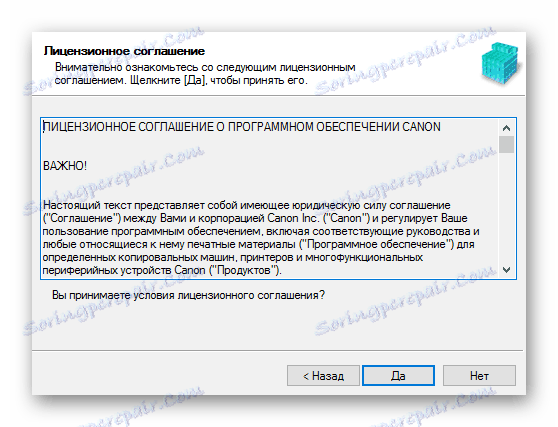
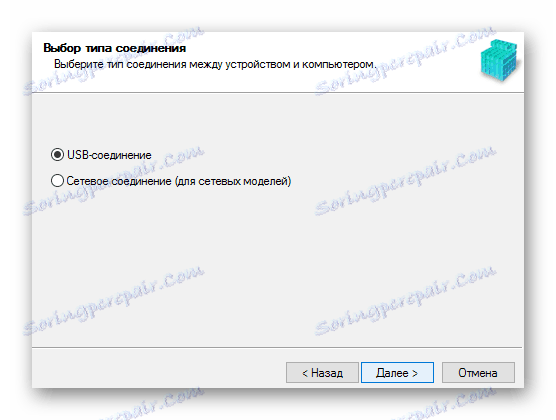
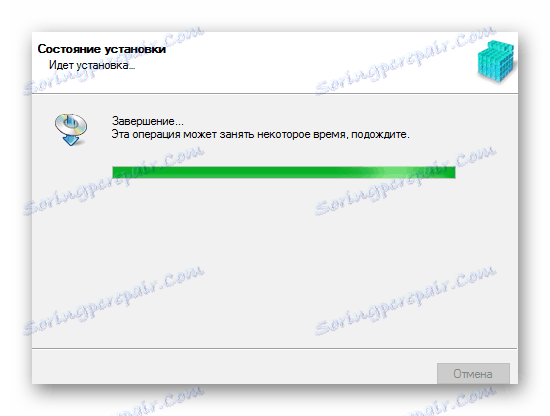
Метод 2: Специализиран софтуер
В допълнение към официалните програми, можете да се обърнете към софтуера на трета страна. В този случай не е необходимо да се избира софтуер в съответствие с производителя или модела на устройството, тъй като подобен софтуер е еднакво ефективен за всяко оборудване. Благодарение на това, можете да изтеглите драйвери не само за един принтер, но и да проверите цялата система за остарели и липсващи програми. Описание на най-ефективния от тях е дадено в специална статия:
Прочетете повече: Програми за инсталиране на драйвери
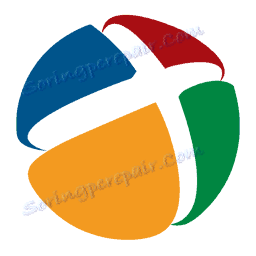
По-специално, трябва да споменем един от тях - DriverPack Solution , Тази програма е лесна за използване и е лесна за разбиране за обикновените потребители. Сред наличните функции освен инсталирането на драйвери е създаването на точки за възстановяване. Те са необходими, когато има проблеми след всяка актуализация, защото може да върне компютъра в първоначалното си състояние.
Урокът: Работа със Solution DriverPack
Метод 3: Идент. № на принтера
В допълнение към опциите, използващи програми на трети страни, трябва да споменавате възможността за самостоятелно изтегляне и търсене на драйвери. За нея потребителят трябва да знае идентификационния номер на устройството. Можете да направите това чрез "Диспечера на задачите" . Намерете необходимите данни, като отворите "Properties" на избраното оборудване. След като копирате получените стойности и въведете в полето за търсене в един от сайтовете, които се специализират в намирането на желания софтуер, използвайки идентификационния номер. Този метод е подходящ, ако стандартните програми не дават желания резултат. За Canon MP495 тези стойности са подходящи:
USBPRINTCANONMP495_SERIES9409

Прочетете повече: Търсете драйвери с ID
Метод 4: Системни програми
Като последна възможна опция за инсталиране на драйвери, трябва да се спомене наличното, но неефективно използване на системните възможности. За да стартирате инсталацията в този случай, не е необходимо да изтегляте допълнителен софтуер.
- Намерете и стартирайте "Taskbar", като използвате менюто "Старт" .
- Отворете "Преглед на устройства и принтери" , който се намира в секцията "Хардуер и звук" .
- За да добавите нов хардуер към списъка с налични устройства, щракнете върху бутона Add Printer (Добавяне на принтер) .
- Системата автоматично ще започне да сканира. Ако принтерът е намерен, просто кликнете върху името му и кликнете върху "Инсталиране" . Ако търсенето не успее, изберете "Необходимият принтер не е в списъка" .
- Появяващият се прозорец съдържа няколко елемента. За да продължите с инсталацията, изберете долната - "Добавяне на локален принтер" .
- Определете порта за свързване. Този параметър може да бъде дефиниран автоматично, но той може да бъде променен. След като изпълните тези стъпки, кликнете върху "Напред" .
- Два списъка ще бъдат представени в нов прозорец. Той ще трябва да избере производител - Canon, а след това да намери самия модел - MP495.
- Ако е необходимо, създайте ново име за устройството или използвайте наличните стойности.
- И накрая, конфигурирате споделен достъп. В зависимост от начина, по който планирате да използвате оборудването, поставете отметка в квадратчето до желания елемент и изберете "Напред" .
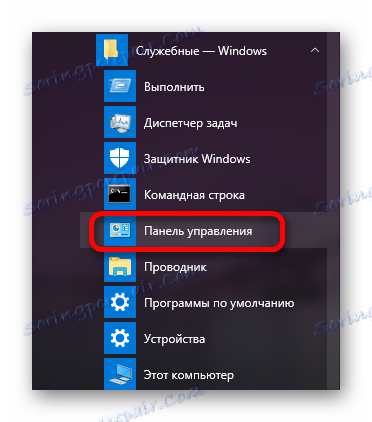
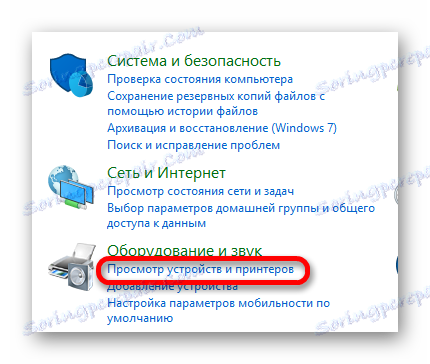
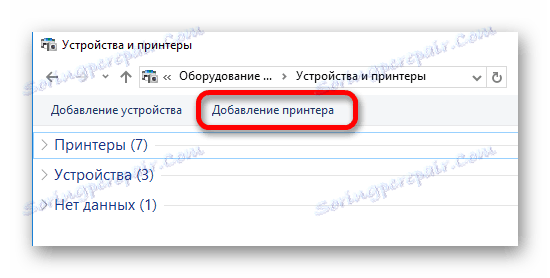
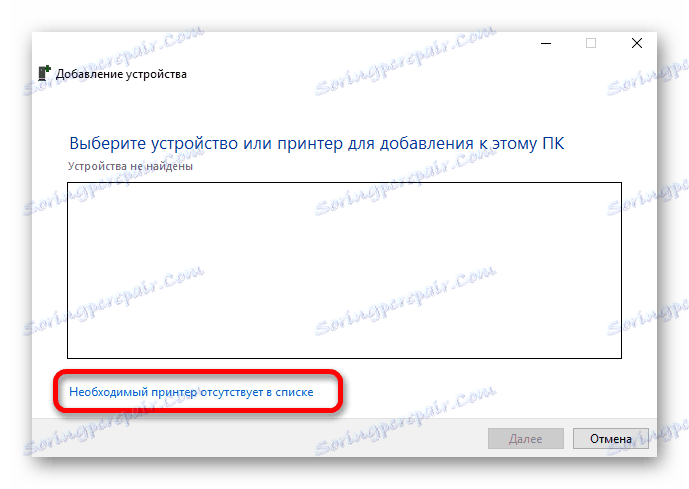
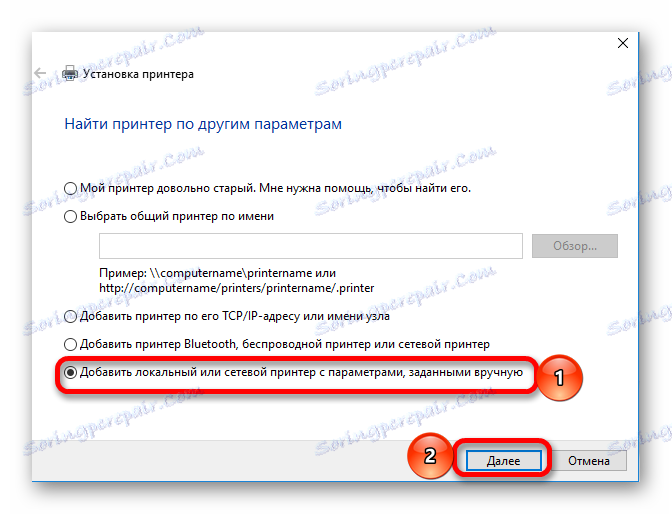
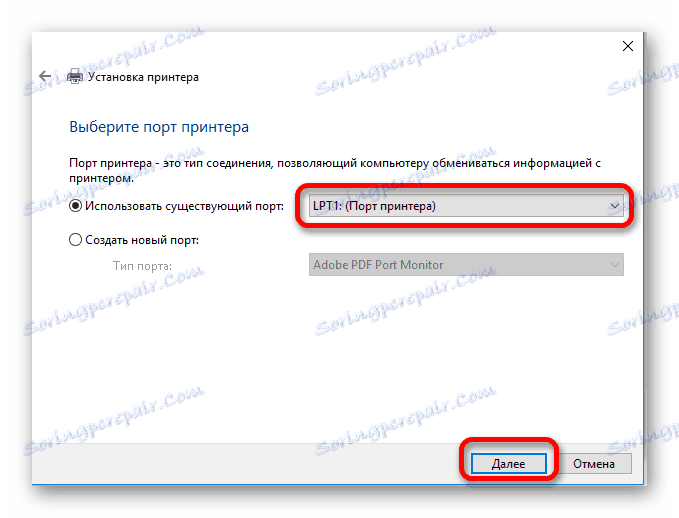
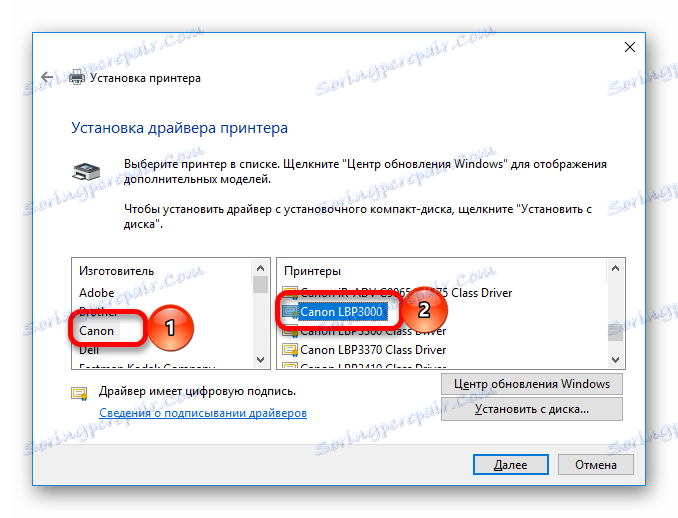

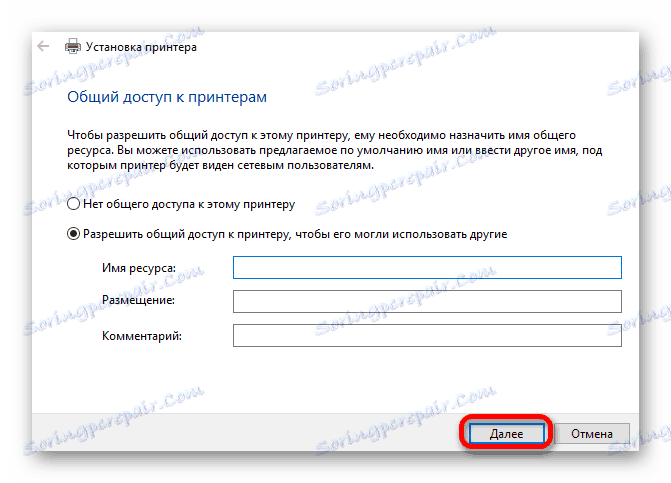
Всяка от горните опции за инсталиране не отнема много време. Потребителят трябва да определи за себе си най-подходящия.